如何设置宽带限速?
为什么需要设置宽带限速?
在家庭或办公场景中,多设备同时联网可能导致带宽争夺问题,下载大文件、观看高清视频或在线游戏可能占用大量带宽,导致其他设备网络卡顿,通过合理设置宽带限速,可以平衡不同设备的网络需求,提升整体用网体验。
如何操作路由器限速?
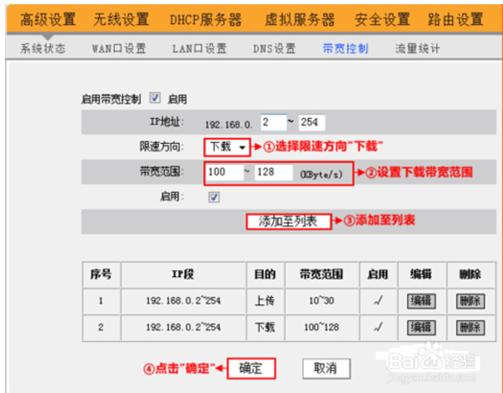
不同品牌路由器的设置界面略有差异,但核心逻辑相似,以下是常见品牌的操作步骤:
1. TP-Link路由器
- 登录管理后台(通常地址为192.168.1.1或tplogin.cn);
- 进入“设备管理”或“带宽控制”功能;
- 选择需要限速的设备,设置上行/下行速率(建议根据总带宽按比例分配);
- 保存配置并重启路由器生效。
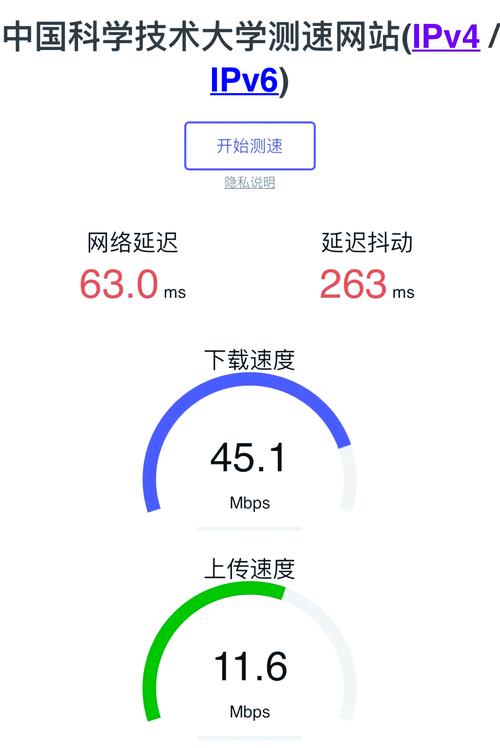
2. 华为路由器
- 打开智慧生活App,绑定路由器;
- 进入“网络设置”-“终端管理”;
- 点击目标设备,开启“限速”开关,手动输入速率;
- 确认后自动生效,无需重启。
3. 小米路由器
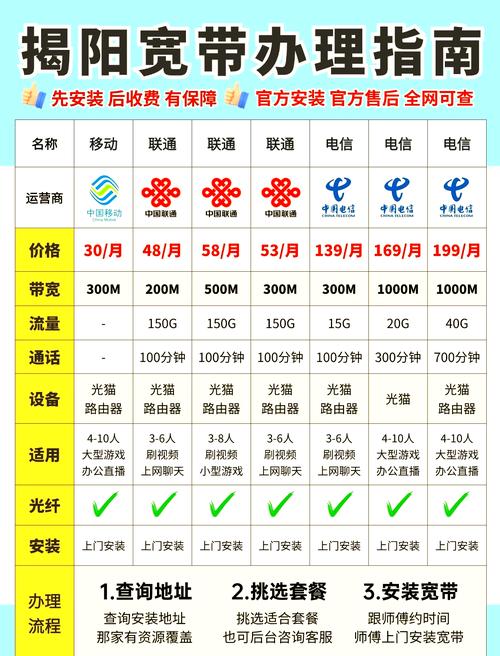
- 登录MiWiFi后台,选择“高级设置”-“QoS限速”;
- 开启智能限速或手动为每台设备分配带宽;
- 支持按时间段设置不同规则(如夜间不限速)。
通用方法(适用于其他品牌)
若路由器未提供限速功能,可通过IP地址绑定+第三方工具(如NetLimiter)实现限速,但需注意软件兼容性。
限速设置的关键原则
公平分配:避免“一刀切”,根据设备用途差异化设置,智能电视的带宽需求高于智能插座。
预留冗余:总限速值不超过带宽的80%,防止突发流量导致网络崩溃。
优先级管理:为关键设备(如办公电脑)保留高优先级,确保紧急任务不受影响。
常见问题与解决方案
Q:限速后设备仍卡顿?
- 检查是否其他设备占用过多带宽;
- 确认路由器固件是否为最新版本;
- 尝试关闭QoS功能后重新配置。
Q:限速设置失效?
- 设备可能通过更换IP绕过限制,建议绑定MAC地址;
- 部分路由器需开启“强制生效”选项。
Q:如何避免误操作?
- 修改配置前备份当前设置;
- 首次限速时从小数值逐步调整,观察效果。
优化建议:从限速到网络管理
单纯的限速仅是基础手段,更高效的网络管理需结合以下策略:
1、定期排查异常设备:通过流量统计功能,识别长期占用带宽的设备(如下载器、摄像头)。
2、利用访客网络隔离:为临时用户分配独立网络,避免影响主网络稳定性。
3、时段策略灵活化:工作日优先保障办公带宽,休息日放宽娱乐设备限制。
个人观点
宽带限速并非“限制自由”,而是通过科学分配资源实现效率最大化,对于普通用户,建议优先使用路由器的智能限速功能,减少手动配置复杂度;企业或多人共享场景则可结合行为管理工具,实现更精细化的控制,网络资源的合理规划,本质是对用户体验的长期投资。










